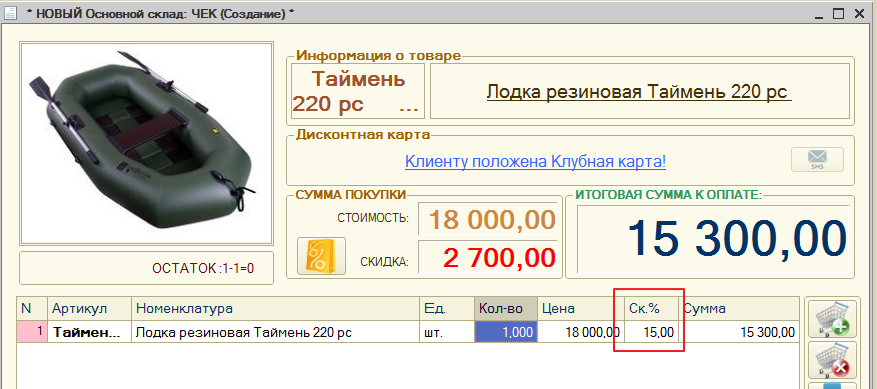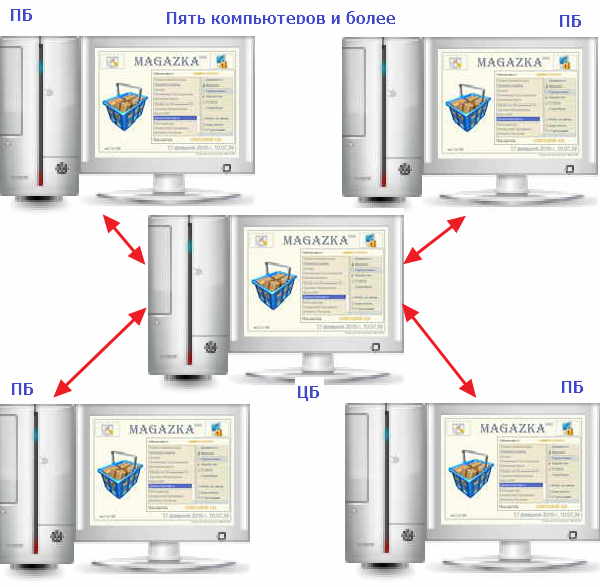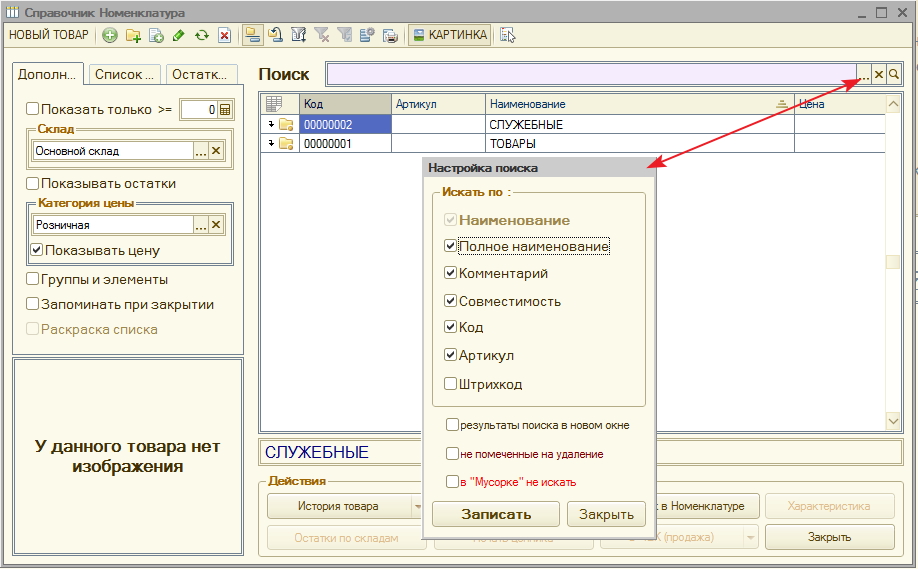Хочешь увидеть скрытые разделы сайта ? - ЗАРЕГИСТРИРУЙСЯ в НАШЕМ КЛУБЕ ! Узнавай первым о главном!
Для зарегистрированных пользователей в ИНТЕРНЕТ МАГАЗИНЕ подарок (смотри в корзине)

Разработчик Разработчик
Тимофеев Юрий Алексеевич (aka Tatitutu)
MAGAZKA & MAGAZKA(NS) - программа для розничного магазина !
автоматизация кассы, бутика, сети, торговли !
Тестовый релиз 4.0.001 от 17/07/2014
Выложил тестовый релиз.- очень долго шел к нему, волновался ...
Проделана просто огромнейшая работа.
Решено несчетное число вопросов и проблем.
Сегодня это еще далеко на завершенный вариант.
Но все модули разработаны.
Буду добавлять ,а Вы будет их принимать и работа пойдет.
На следующей недели выложу описание ФИШЕК - которых не было в старой программе МАГАЗЬКА 7.7
возможности просто огромные (ЛЮБУЮ рекламную акцию можно провести)
Вчера , пришлось два раза перезалить релиз (досадная спешка и не внимательность)
Но теперь все шаги будут за документированы
Уже ночью попробовал сайт на рассылку:
всем зарегистрированным на ЭТОМ САЙТЕ разослал новость.
(вы уж извините не удержался)
Основные термины и понятия (Журналы документов)
Журналы документов - это папки, подшивки, стопки, кучки ваших документов.Инструмент для хранения ваших документов и работы с ними
На Главном окне - вкладка Журналы - выберем "Ж:Приходные накладные" - журнал где хранятся документы с видом "Приходная накладная"
Вот такой вот список документов
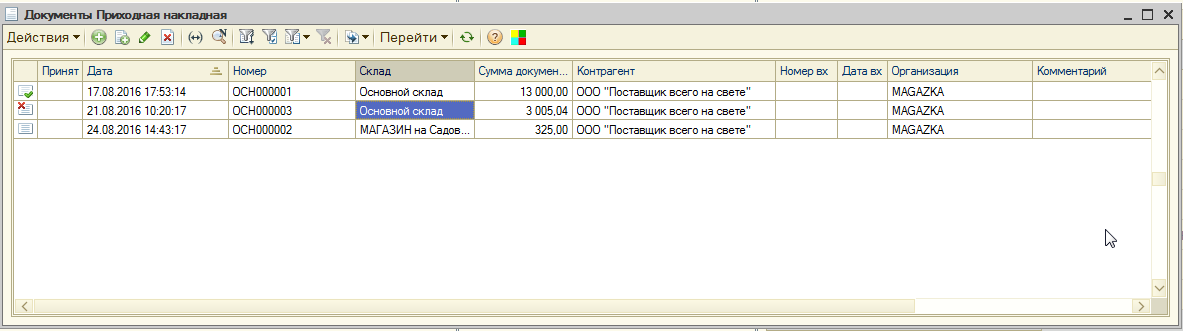
Вы создали документ - записали (это пока еще только черновик - документ не проведен)
![]()
Документ ПРОВЕДЕН - т.е. сделал движения по вашей базе (проведение/движение - изменяют данные в количественном , качественном и суммарном выражении
![]()
можно посмотреть ДВИЖЕНИЯ документа - Перейти - Текущие остатки - и видно , что с Одного склад товар "ушел в минус", а на другом складе наоборот прибавился
разные документы имеют разные движения (от логики программы зависит)
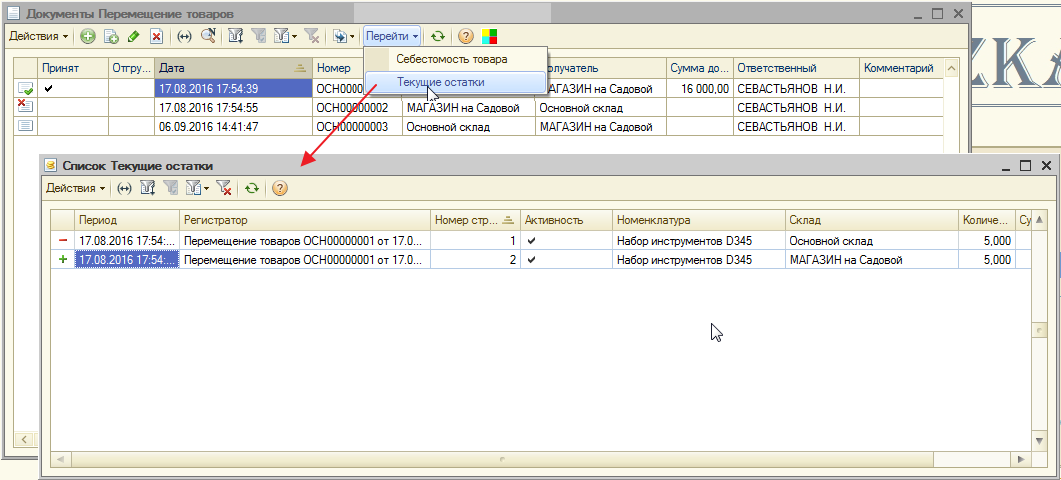
так выглядит документ - помеченный на удаление (помечая документ на удаления- вы автоматически удаляете его движения)
![]()
В меню по кнопке Действия или правой кнопкой по списку документов - мы получим контекстной меню для работы с журналом
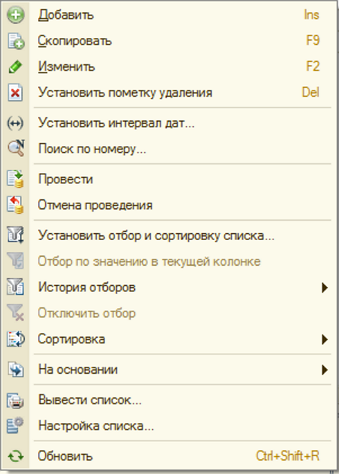
![]() открывает форму НОВОГО документа (добавить документ из журнала)
открывает форму НОВОГО документа (добавить документ из журнала)
![]() можно скопировать текущий документ (копия документа)
можно скопировать текущий документ (копия документа)
![]() изменить текущий документ в списке (проведенные документы менять нельзя - нужно сначала отменить проведение)
изменить текущий документ в списке (проведенные документы менять нельзя - нужно сначала отменить проведение)
![]() пометить текущий документ на удаление
пометить текущий документ на удаление
![]() у документа есть ДАТА и по этому признаку можно документы отбирать (фильтровать - например все документы за Январь)
у документа есть ДАТА и по этому признаку можно документы отбирать (фильтровать - например все документы за Январь)
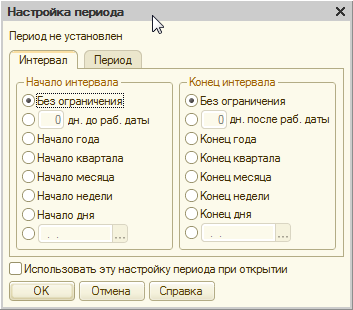
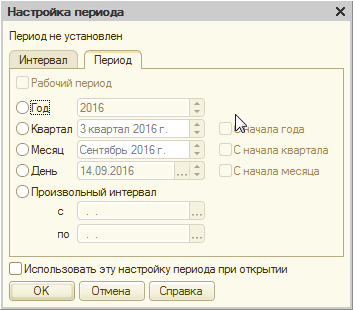
![]() также документ имеет уникальный номер (в разрезе дат) и можно его найти по номеру
также документ имеет уникальный номер (в разрезе дат) и можно его найти по номеру
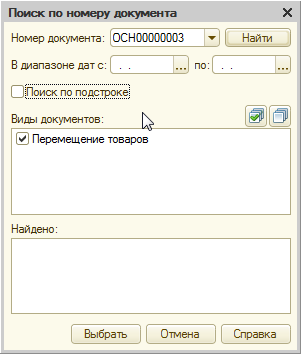
![]() проводим документ (делаем движения по базе)
проводим документ (делаем движения по базе)
![]() удаляем движения документы (сам документ остается в списке , его можно отредактировать и провести)
удаляем движения документы (сам документ остается в списке , его можно отредактировать и провести)
![]() установить фильтр - например нужны все документы по определенному складу или сотруднику
установить фильтр - например нужны все документы по определенному складу или сотруднику
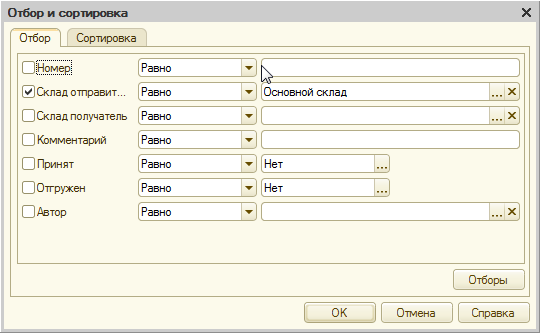
![]() визуальный фильтр - выделяем колонку Отправитель -и нажимаем кнопку и вот такой результат
визуальный фильтр - выделяем колонку Отправитель -и нажимаем кнопку и вот такой результат

![]()

![]() отключает фильтр
отключает фильтр
 заполнить ДРУГОЙ тип ДОКУМЕНТА на основании текущего (чтобы не вбивать заново табличную часть и реквзиты)
заполнить ДРУГОЙ тип ДОКУМЕНТА на основании текущего (чтобы не вбивать заново табличную часть и реквзиты)
Как узнать какой актуальный резиз MAGAZKA
Программа MAGAZKA & MAGAZKA (NS) очень динамично развивается и обновляется
Политика развития программы - была , есть и будет - ваши идеи, предложения - мы воплощаем в жизнь.
Чтобы вам было удобно и комфортно работать с программой.
Регулярно выходят новые релизы (обновления программы)
Как узнать Актуальный релиз MAGAZKA ?
В самой программе - на Главном окне в левом нижнем углу - указан ваш текущий релиз например : 7.0.160 или 4.0.160
где первая цифры обозначает версию конфигурации 7- MAGAZKA(NS), а 4 - MAGAZKA
если кликнуть мышкой по надписи - вы узнаете актуальность релиза (при наличии интернета)

или такое сообщение - с рекомендацией посетить текущий сайт для обновления релиза

также информация доступна на сайте - главная страница
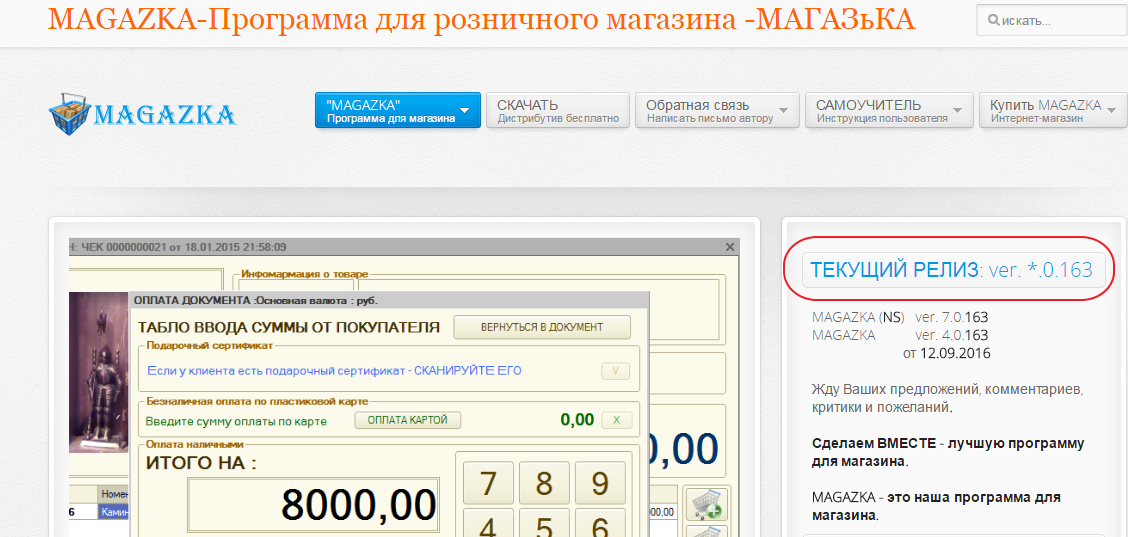
или в разделе СКАЧАТЬ

Основные термины и понятия (элементы)
Программа MAGAZKA - это конфигурация для платформы 1С или простыми словами база данных (в которой хранятся ваши данные)
Нужно понимать , что есть простые типы : Дата, Число, Строка и ссылочные типы (ссылки) : Справочники, Документы и другие объекты программы.
Для визуального отображения и работы с этими объектами существуют формы объектов, а вот на формах есть поля (реквизиты) и панели, списки, кнопки, надписи и.т.д.
![]() поле для ввода текста "например строка 1945456LJ:KJK???hhh"
поле для ввода текста "например строка 1945456LJ:KJK???hhh"
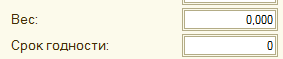 поля для ввода числа (с указанным разрядом числа)
поля для ввода числа (с указанным разрядом числа)
![]() поле для ввода даты (обратите внимание на кнопку справа от поля) если нажать - тогда можно выбрать нужную дату
поле для ввода даты (обратите внимание на кнопку справа от поля) если нажать - тогда можно выбрать нужную дату 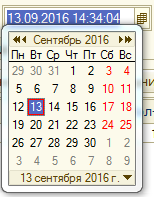
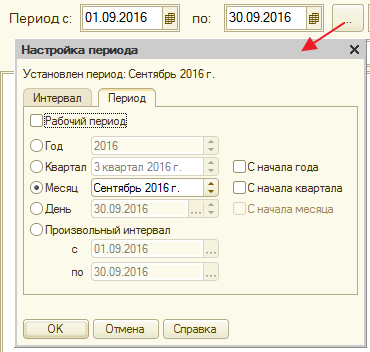 форма выбора периода
форма выбора периода
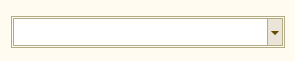 форма выбора значения из предложенного списка (только выбор)
форма выбора значения из предложенного списка (только выбор)
![]() форма выбора ссылочного типа (ссылку в базе данных - ссылка на тип цены)
форма выбора ссылочного типа (ссылку в базе данных - ссылка на тип цены)
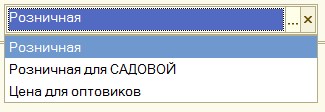 форма быстрого выбора
форма быстрого выбора
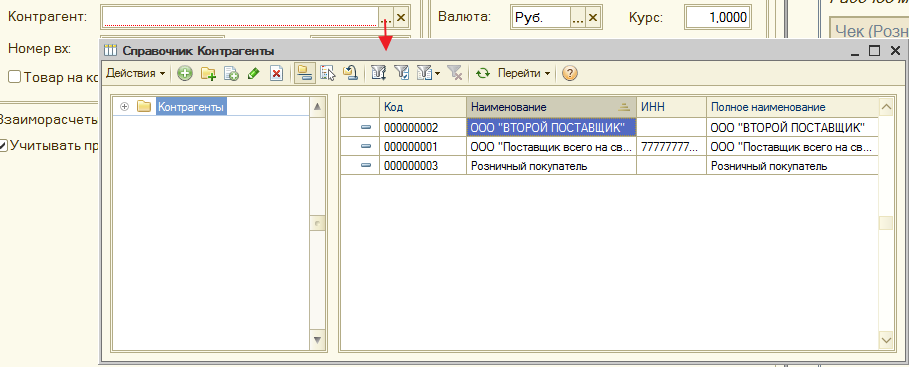 форма выбора из формы списка справочника
форма выбора из формы списка справочника
![]() галочка - Да или Нет (использовать - не использовать)
галочка - Да или Нет (использовать - не использовать)
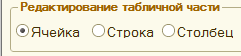 переключатели - выбор одного варианта из предложенных
переключатели - выбор одного варианта из предложенных
![]() регулирование - выбор числового значение (больше - меньше)
регулирование - выбор числового значение (больше - меньше)
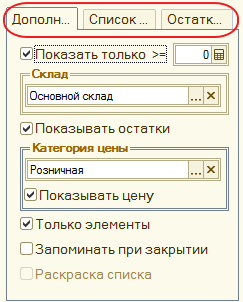 панель с несколькими скрытыми закладками (страницами - вертикально расположены)
панель с несколькими скрытыми закладками (страницами - вертикально расположены)
Панель с горизонтальными страницами (на примере : Главное окно программы)
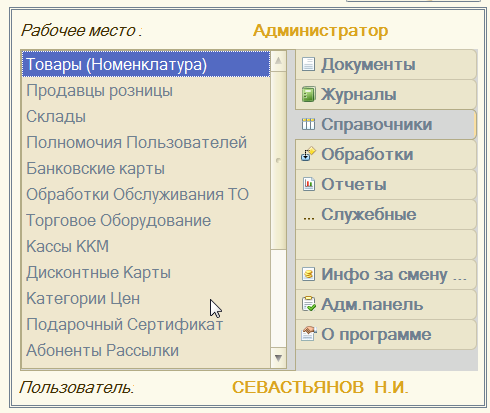
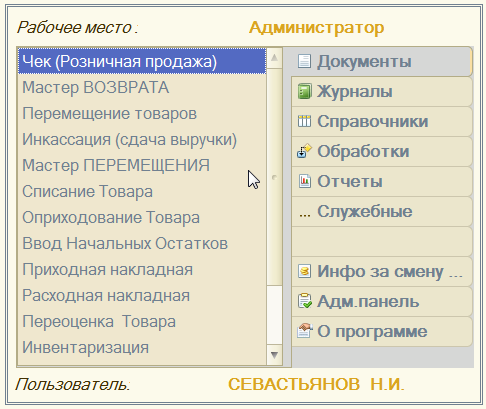
![]() кнопка "выпуклая"
кнопка "выпуклая"
![]() кнопка с меню
кнопка с меню
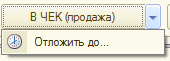
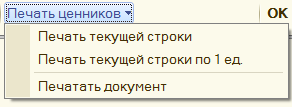 выпадающее меню
выпадающее меню
 кнопка Открытия (откроется форма объекта или справочника или документа)
кнопка Открытия (откроется форма объекта или справочника или документа)
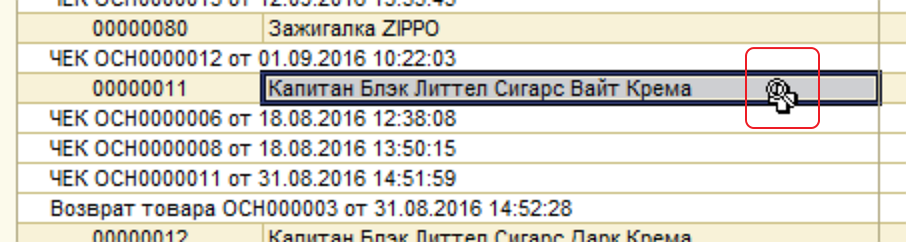 в табличных формах если указатель принимает такое значение - значит можно КЛИКНУТЬ и получить результат действия
в табличных формах если указатель принимает такое значение - значит можно КЛИКНУТЬ и получить результат действия
(например открыть форму друго отчета, открыть документ или карточку товара ) - детальный просмотр
Группировки полученных данных (нажать на + список раскроется (более детальными записями)


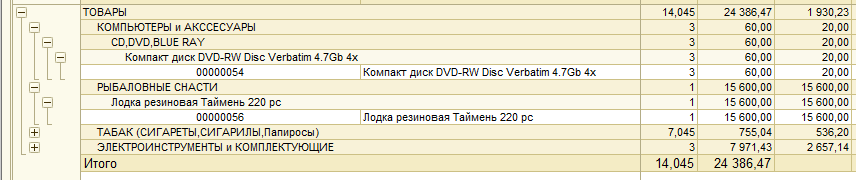
![]() панель меню (документов) надпись
панель меню (документов) надпись ![]() при наведении мышки подсвечивается
при наведении мышки подсвечивается
 надпись на форме (просто текст)
надпись на форме (просто текст)
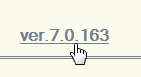 если при наведении на надпись курсор мыши меняет указатель со "стрелки на руку" - текст активный (гиперссылка) т.е. если кликнуть получим результат
если при наведении на надпись курсор мыши меняет указатель со "стрелки на руку" - текст активный (гиперссылка) т.е. если кликнуть получим результат
в данном примере (узнаем номер актуального релиза)
Пример форм:
шапка документа - еще говорят - реквизиты документа
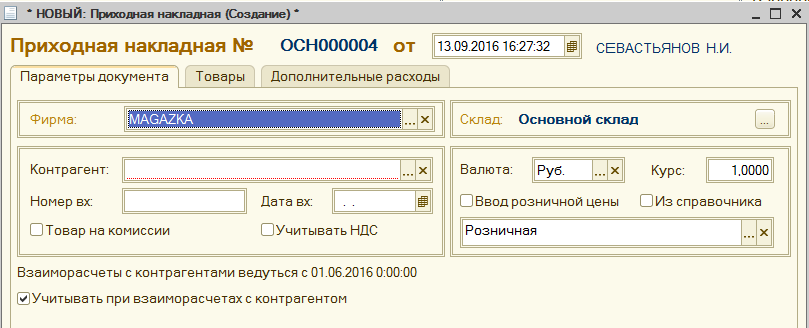
Табличная часть документа
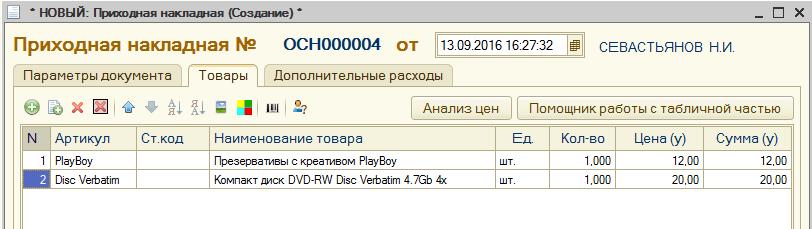
форма списка справочника
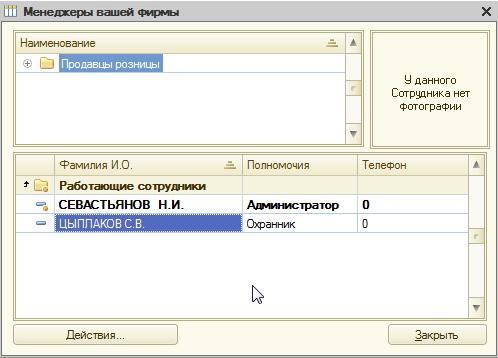
форма обработки
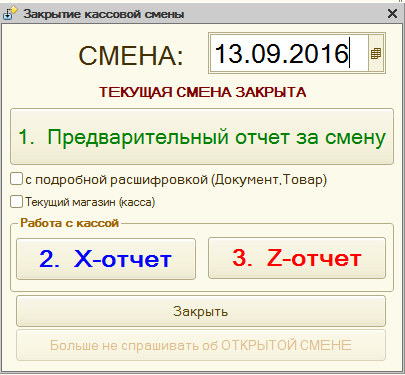
форма отчета
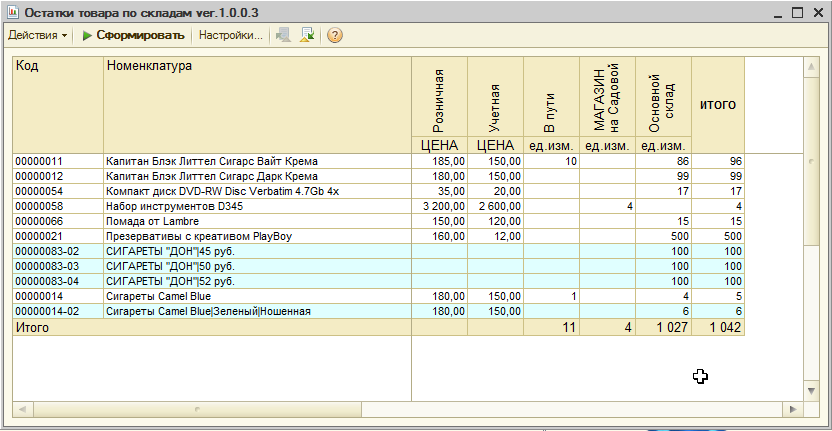
форма журнала документов
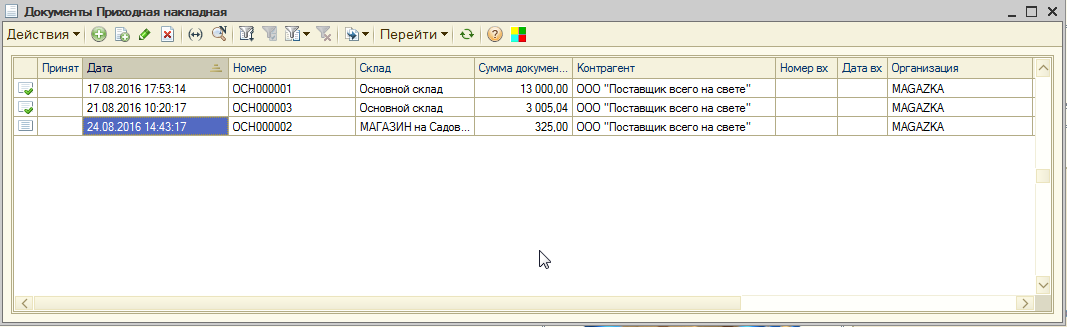
Основные термины и понятия (Справочники)
Справочники - предназначены для хранения информации об объекте (справочник "Товары" хранит информацию о товаре, справочник "Контрагент" - хранит информацию от поставщиках или покупателей)
Справочники - имеют форму списка (список элементов справочника), форму группы (что бы группировать элементы справочника по какому либо признаку , например группа "Обувь, Одежда, Аксессуары") и
форму элемента (форма где указываем свойства элемента), по умолчанию обязательны только Код и Наименование. Справочники бывают основными и второстепенными (свойства основный) и подчиненными (имеют владельца - например справочник "Размеры" подчинены справочнику "Размерные сетки")
Форма списка - справочника "Номенклатура"
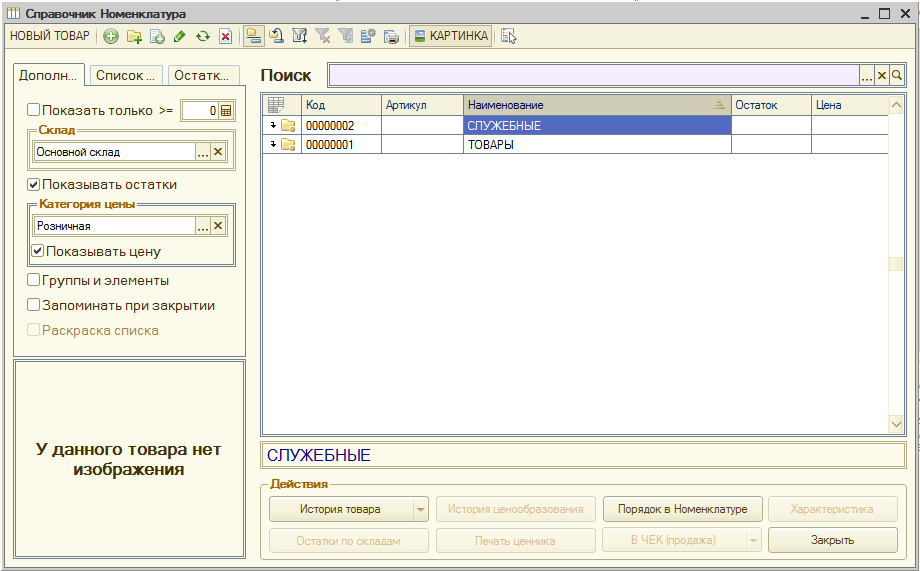
Форма списка - справочника "Классификатор"
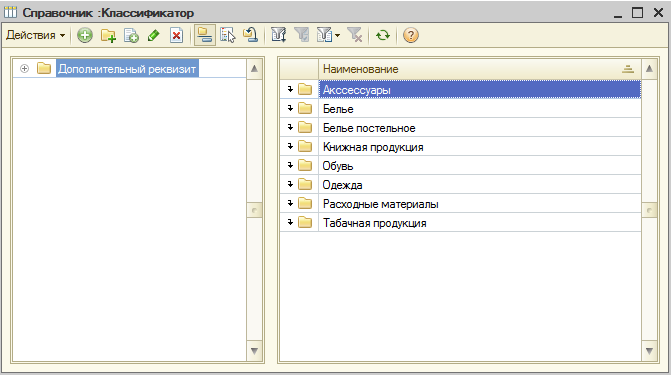
форма элемента - справочника "Классификатор" - состоит из одного Наименования
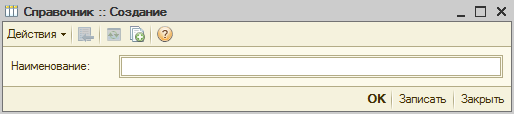
форма элемента - справочника "Номенклатура" (простая форма)
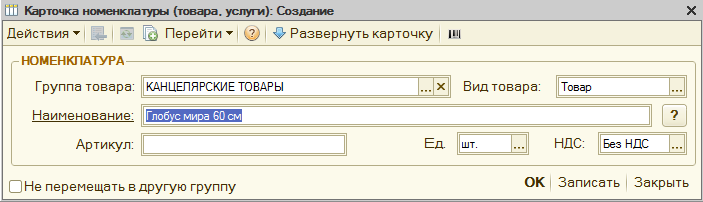
форма элемента - справочника "Номенклатура" (Расширенная форма) по кнопке меню "Развернуть карточку"
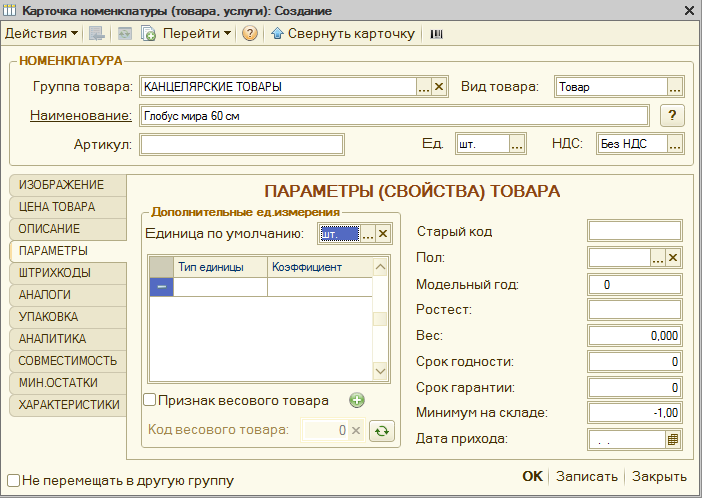
форма группы справочника "Номенклатуры"
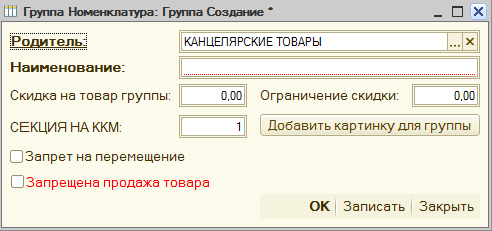
на форме списка - отображение групп и элементов справочника

так отображаются группы элементов
![]()
так отображаются элементы справочников

Дополнительная подсветка элементов справочника "Номенклатура" от MAGAZKA
Характеристика товара (доступно только в MAGAZKA(NS)
![]()
элемент справочника с видом товара = Услуга

элемент справочника с видом товара = Набор

элемент справочника с видом товара = Комплект

Меню - формы списка справочника

![]() кнопка "Добавить" горячая клавиша [ins] - открывает форму НОВОГО элемента справочника (создание элемента)
кнопка "Добавить" горячая клавиша [ins] - открывает форму НОВОГО элемента справочника (создание элемента)
 кнопка "Добавить группу" горячая клавиша [Ctrl+F9] - открывает форму НОВОЙ ГРУППЫ справочника (создание группы)
кнопка "Добавить группу" горячая клавиша [Ctrl+F9] - открывает форму НОВОЙ ГРУППЫ справочника (создание группы)
 кнопка "Добавить копирование" горячая клавиша [F9] - можно скопировать существующий элемент или группу справочника
кнопка "Добавить копирование" горячая клавиша [F9] - можно скопировать существующий элемент или группу справочника
![]() кнопка "Изменить существующие элемент" горячая клавиша [F2] - можно изменить существующий элемент или группу справочника
кнопка "Изменить существующие элемент" горячая клавиша [F2] - можно изменить существующий элемент или группу справочника
![]() кнопка "Установит пометку удаления" горячая клавиша [Del] - помечает на удаление текущий элемент или группу (если пометить на удалению группу - то все элементы внутри группы
кнопка "Установит пометку удаления" горячая клавиша [Del] - помечает на удаление текущий элемент или группу (если пометить на удалению группу - то все элементы внутри группы
также будут помечены на удаление)
элемент и группа - помечены на удаление (чтобы полностью удалить нужно перейти - Администратор системы - Удаление помеченных объектов)

 кнопка "Иерархический просмотр" - включает /отключает режим просмотра списком или по группам
кнопка "Иерархический просмотр" - включает /отключает режим просмотра списком или по группам
 кнопка "Перенести элемент в другую группу" горячая клавиша [Ctrl+Shift+M] - для упорядочения информации (переложить элемент в другую группу)
кнопка "Перенести элемент в другую группу" горячая клавиша [Ctrl+Shift+M] - для упорядочения информации (переложить элемент в другую группу)
 кнопка "Отбор и сортировка" - вызывает меня с доступными фильтрами (например мы хотим увидеть только товар с видом товар = Товар , скрыть услуги, наборы и комплекты)
кнопка "Отбор и сортировка" - вызывает меня с доступными фильтрами (например мы хотим увидеть только товар с видом товар = Товар , скрыть услуги, наборы и комплекты)
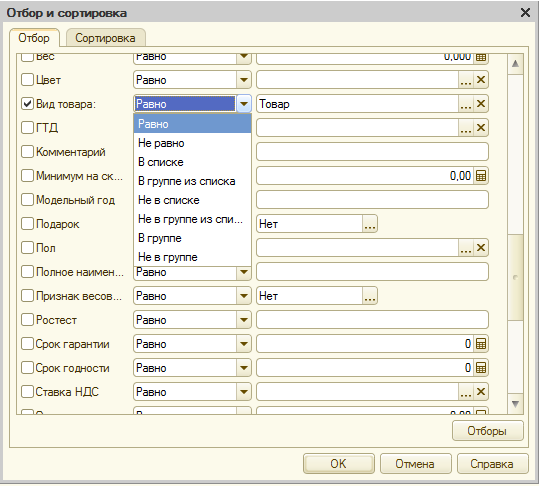
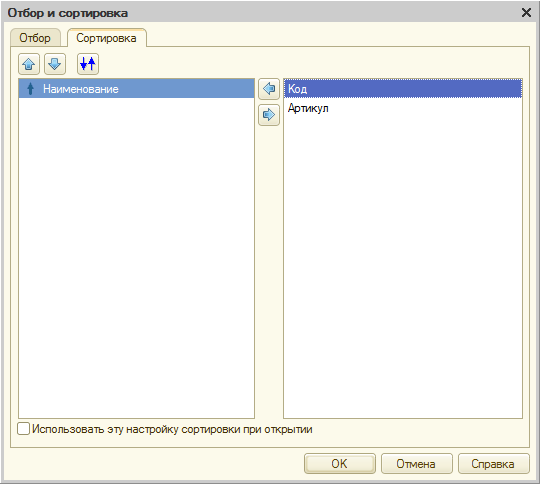
 кнопка "Отключить отбор" - сброс фильтра
кнопка "Отключить отбор" - сброс фильтра
![]() кнопка "Отбор по значению в текущей колонке" - быстрый фильтр - выбрали например колонку "Обувь" - нажали и в списке останется только товар имеющий тип Обувь
кнопка "Отбор по значению в текущей колонке" - быстрый фильтр - выбрали например колонку "Обувь" - нажали и в списке останется только товар имеющий тип Обувь
 кнопка "Настройка списка" - какие колонки скрыть/отобразить
кнопка "Настройка списка" - какие колонки скрыть/отобразить
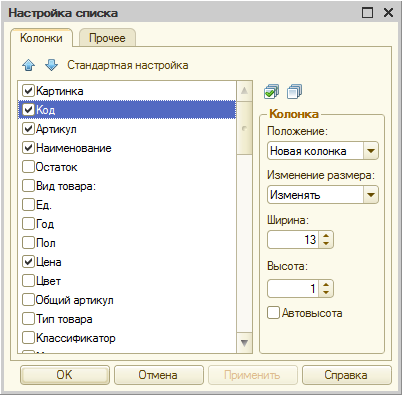
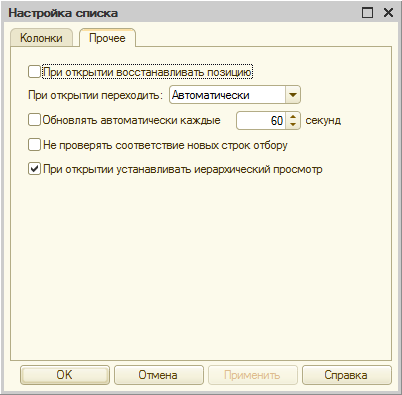
 кнопка "Вывести список" - позволяет вывести форму списка справочника (с настройкой нужных колонок) в табличный документ для печати или сохранения в удобную таблицу
кнопка "Вывести список" - позволяет вывести форму списка справочника (с настройкой нужных колонок) в табличный документ для печати или сохранения в удобную таблицу
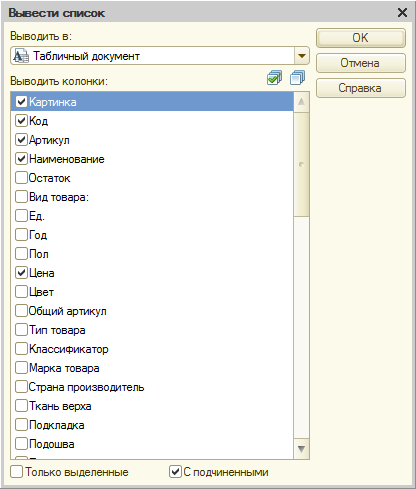
![]() кнопка "Найти месторасположение текущей строки в дереве справочника"
кнопка "Найти месторасположение текущей строки в дереве справочника"
т.е. кликнув на кнопку вы найдете группу товара нужного вам элемента справочника
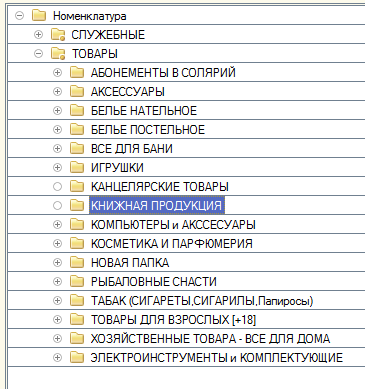
Не оригинальные кнопки - на форме списка справочника Номенклатура
![]() - кнопка "для ввода нового товара упрощенным способом"
- кнопка "для ввода нового товара упрощенным способом"
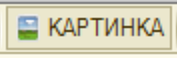 - кнопка скрывает /отображает мини картинку у товара -горячая клавиша [Ctrl+K]
- кнопка скрывает /отображает мини картинку у товара -горячая клавиша [Ctrl+K]
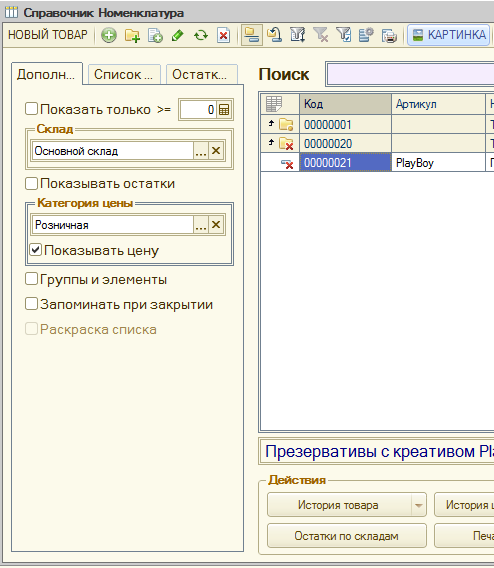

также контекстное меню можно вызвать - кликнув ПРАВОЙ КНОПКОЙ мыши по списку справочника
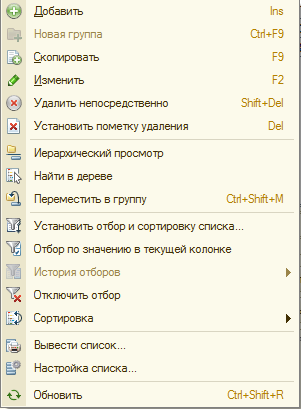
Форма выбора группы
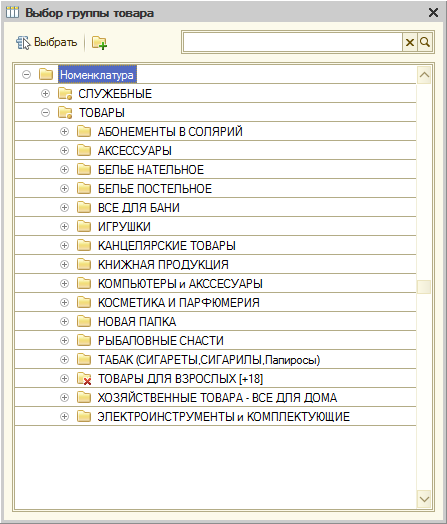
главное отличие - кнопка "ВЫБОР" - ![]() которая подразумевает ДЕЙСТВИЕ - нужно выбрать и форма закроется.
которая подразумевает ДЕЙСТВИЕ - нужно выбрать и форма закроется.
Форма выбора (подбора) элемента справочника "Номенклатура" (ручной подбор товара в документ)
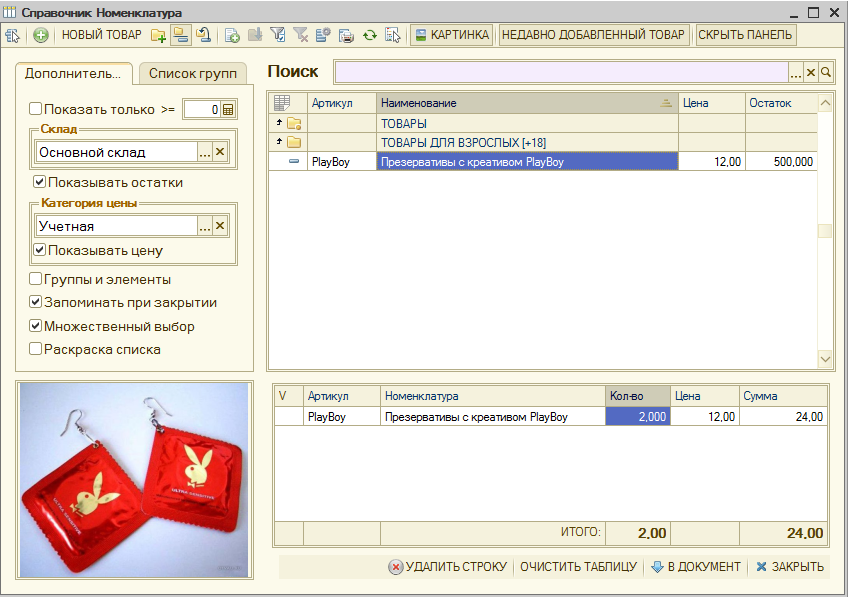
Основные термины и понятия
Если вы уже работали в программах семейства 1С - то можете смело пропустить данный раздел.
В пользовательском режиме вы будет работать со справочниками, документами, отчетами, обработками, журналами документов, регистрами.
Общее у них : все они имеет визуальные формы (форма элемента, форма группы, форма документа, форма журнала, форма списка,форма выбора) и имеют инструменты (меню) для работы с ними.
давайте разберемся, что и для чего предназначено.
Элементы (реквизиты) форм , табличные части и табличные документы
Справочники - форма элемента, форма списка ,форма группы, форма выбора (подбора)
Документы - форма документа, форма журнала документов, форма выбора
Журналы - форма журнала документа
Обработки - форма обработки
Отчеты - форма отчета
Статья - какую лицензию выбрать (плюсы и минусы)
"Добрый день ! У меня три магазина и хочу еще с дома осуществлять контроль за ними. Не смогла разобраться какую лицензию мне нужно брать и в ч ем их отличия ? Спасибо"
Спасибо за вопрос. Давайте вместе разберемся !
Есть лицензия "БАЗОВАЯ"
у неё самая минимальная цена.
Почему ? Это как первый пробный шаг нашего с вами знакомства, чтобы вы мне могли поверить как продавцу.
Это полноценная версия программы, но с одним ограничением - она жестко "привязана к железу" то есть регистрация будет работать только на одном компьютере. сменить рабочее место (компьютер) не получится.
По статистике 98% клиентов через некоторое время переходят на лицензию выше (СТАНДАРТНУЮ,РАСШИРЕННУЮ)
Далее есть лицензии СТАНДАРТНАЯ [Х]
где [Х] = 2,3,4,5 - это КОЛИЧЕСТВО КОМПЬЮТЕРОВ (баз,магазинов,офисов) которые могут работать в одной информационной базе.
Но, устанавливать MAGAZKA&MAGAZKA (NS) можете где угодно и сколько угодно раз - лицензия у вас вечная и универсальная.
т.е. на 4 рабочих места (как вашем примере) оптимально будет лицензия СТАНДАРТНАЯ [4] - цена на 25.08.16 - 9000 руб. и это на все 4 компьютера
(9000 / 4 = 2250 руб. (господа - дешевле только даром)
но это еще не все !
Лицензия одна - для MAGAZKA и для MAGAZKA (NS)
мало того у вас может быть несколько направлений бизнеса
вы можете у себя на компьютере установить сколько угодно баз с действующей лицензией
например :
Базу хозяйственного магазина (MAGAZKA (NS) - два магазина и домашний компьютер
Базу магазина одежды и обуви (MAGAZKA (NS) - три магазина и домашний компьютер
Базу Ларек "Сделай сам" (MAGAZKA (NS) - один мини магазин и домашний компьютер
и все это с ОДНОЙ лицензией ! (те. один раз купили и забыли. Обновления всегда бесплатные)
Вы всегда можете УВЕЛИЧИТЬ свою лицензию [Х] доплатив только разницу стоимости между лицензиями
Например : у вас есть лицензия БАЗОВАЯ и вам нужно лицензия СТАНДАРТНАЯ [2]
5000 -3000 = 2000 руб. вот эту сумму и нужно доплатить. (+500 руб. за переоформление лицензии)
Лицензия "РАСШИРЕННАЯ" это [Х] без ограничения количества рабочих мест -их может сколько угодно
(под боком клиент работает 34 магазина - второй год - полет нормальный)
Если вам нужен обмен между домом и магазином (все очень легко и просто настраивается по инструкции РИБ )
И понятно , что для этого нужна лицензия любая , кроме "БАЗОВОЙ" - но я расскажу еще один не маловажный ПЛЮС данного решения
- это сохранность ваших данных (безопасность бизнеса)
представим : что у вас лицензия "БАЗОВАЯ" на одном компьютере в магазине... все отлично работает
но вдруг вирус,компьютер сгорел. жесткий диск полетел, нерадивый сотрудник попортил, бекапов нет) что делать ? Это лишние нервы...
при той же ситуации, - если у вас налажен автообмен с офисом (домом) и база" выходит из строя" все что нужно сделать.
Это из центральной базы (дом/офис) выгрузить НОВУЮ дочернюю базу для магазина и доставить ее в магазин.
Все ! Продажи идут - вы спокойны
Выбор за вами. Купить лицензию для MAGAZKA
Настройка поиска товара
ищет по любому вхождению строки поиска в указанных реквизитах
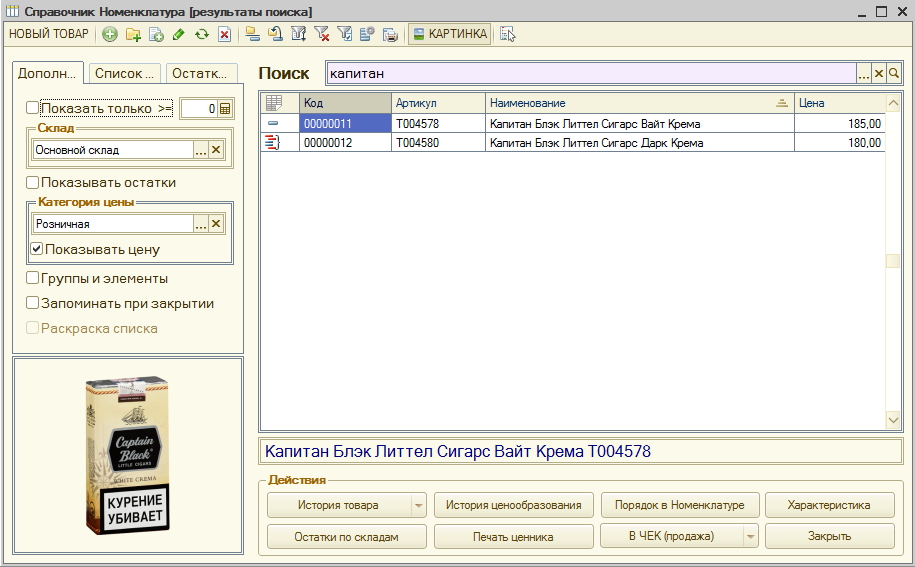
вывод результата поиска в новом окне (с указанием Группы товара)
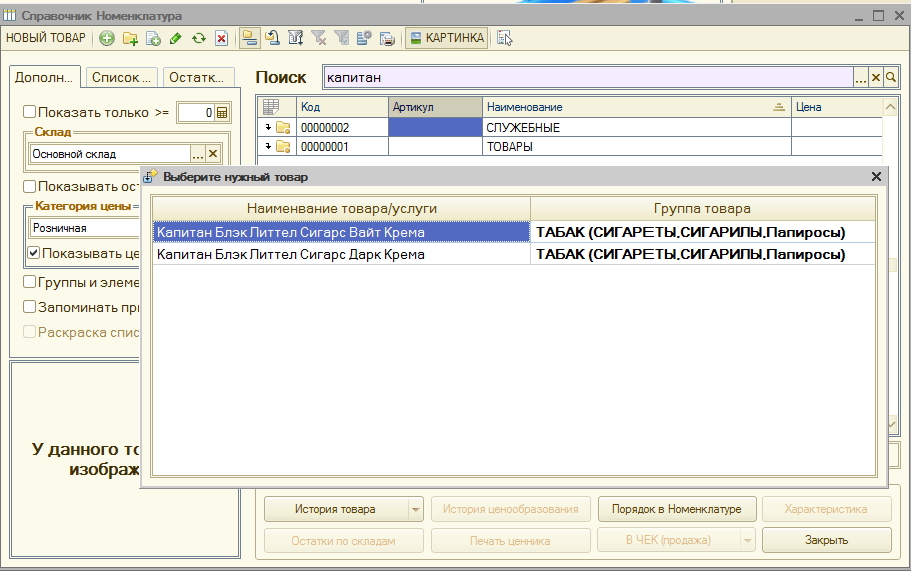
Порядок в Номенклатуре - неиспользуемый товар
Часто возникает вопрос - справочник "Номенклатура" большой ассортимент и много товара которого нет и уже наверное не будет на остатках, что с ним делать ?
В форме списка справочника "Номенклатура" нажимаем кнопку "Порядок в номенклатуре"
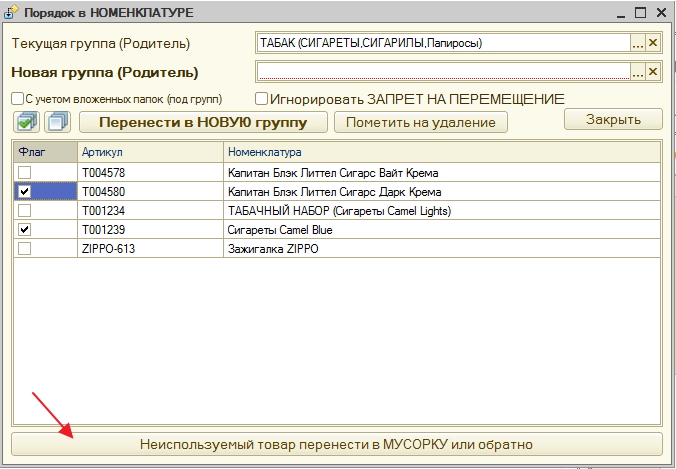
Нажмем кнопку "Неиспользуемый товар перенести в МУСОРКУ и обратно"
Откроется специальный инструмент. По умолчанию дата = минус месяц от текущей даты.
Что делает данный инструмент ? Он анализирует всю номенклатуру у который текущий остаток = 0 и проверяет были ли поступления данного товара в течении указанного периода
(т.е. если например товар "Шалабашка" с остатком = 0 и его не поступало (Приходная накладная, Ввод остатков, Оприходование товара) в течении прошедшего периода (по умолчанию месяц)
то программа посчитает его как "неиспользуемый товар"
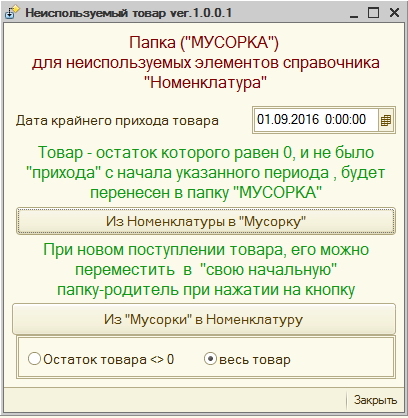
И подготовит полную выборку для вас. Клик по колонке ("из группы товара") изменит колонку "V" на противоположное значение
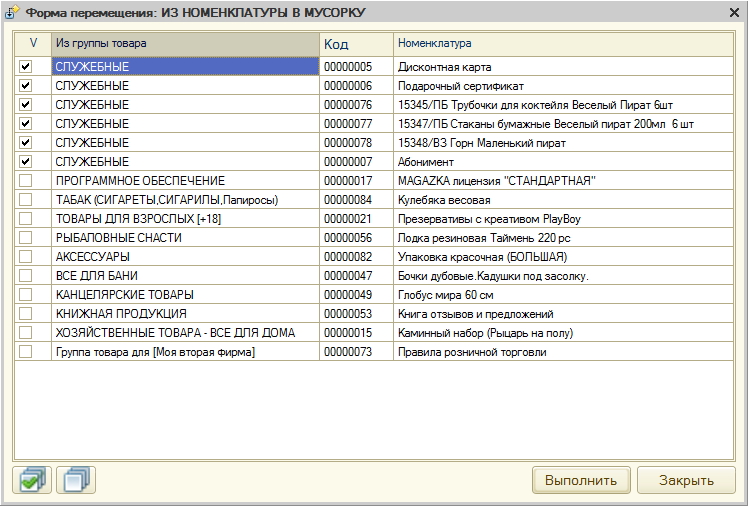
По кнопке "Выполнить" весь товар отмеченный галочками - будет перемещен в специальную служебную папку "Мусорка"
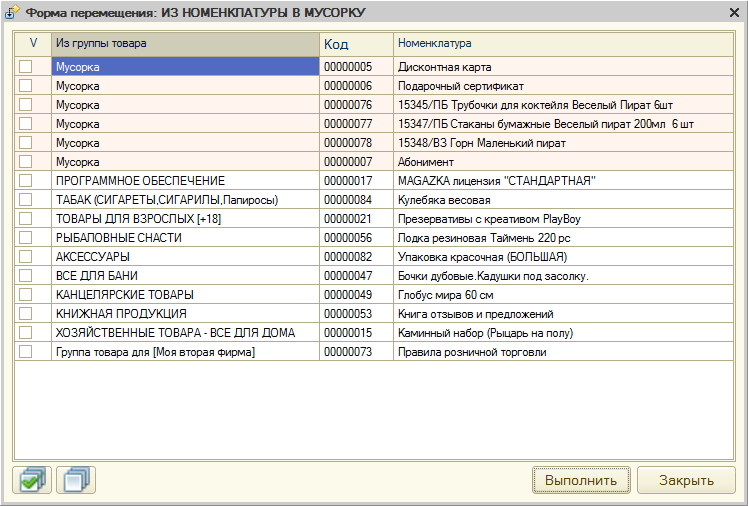
Так же может возникнуть ситуация - товар снова поступил на приход в магазин - тогда можно его переместить обработано (есть фильтр : товар у которого есть остаток или весь товар из Мусорки)
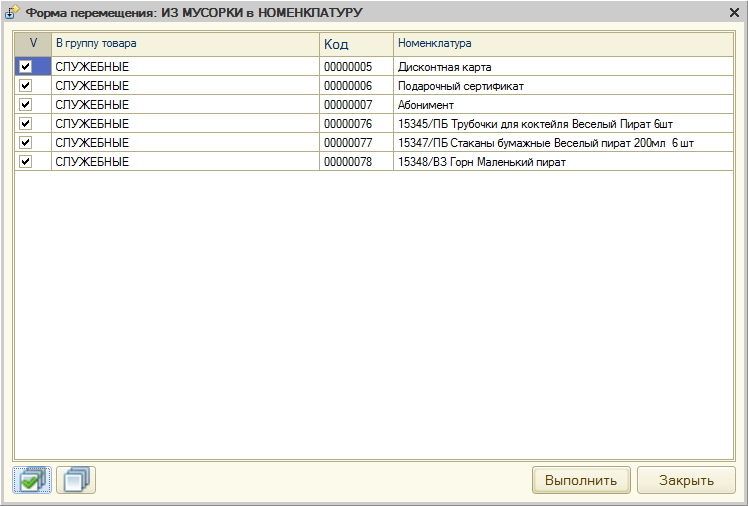
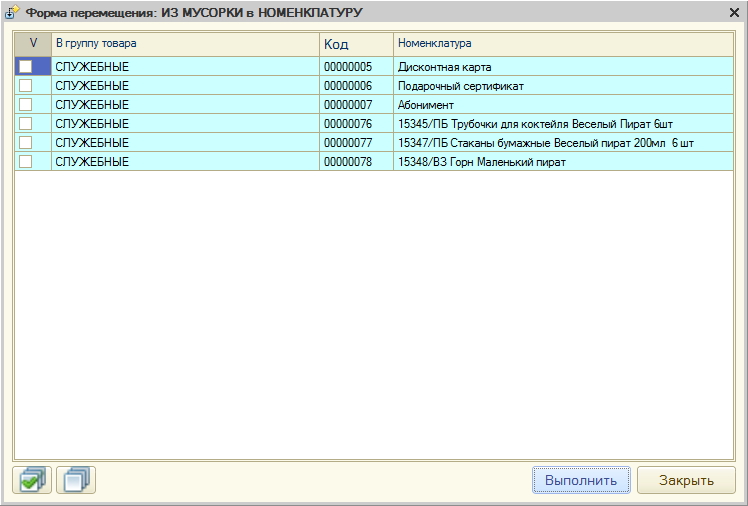
Думаю вы оцените удобство данного инструмента.
Скидка на товар или услугу
Скидка на товар или услугу
Вот вы и научились работать с программой и даже начали продавать товар и услуги. И возникает естественный вопрос про скидки
В программе MAGAZKA предусмотрены основные виды скидок:
- Ручная скидка
--на товар
--на документ в целом
(ручная скидка может задаваться в процентах так и в валюте документа)
- Автоматическая скидка
--Скидка часа, дня
--Скидка на группу товара
--Скидка по дисконтной карте клиента
Ограничение скидки
- общее ограничение
--ограничение пользователя
---ограничение группы товара
----ограничение товара
Округление скидки.
В документе "Чек" мы видим колонку "Скидка" и кнопку "Скидка" но они не активные
Ручная скидка на товар или услугу в документе "ЧЕК"
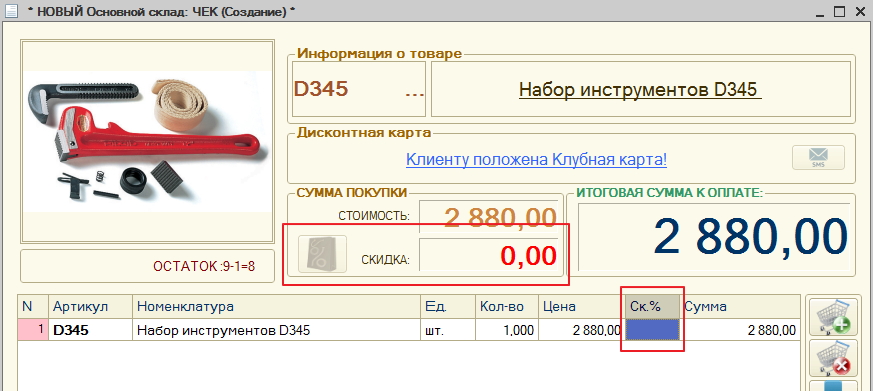
Чтобы разрешить продавцу делать РУЧНУЮ СКИДКУ на товар или услугу - переходим в справочник "Полномочия пользователей"
выбираем нужные ПРАВА и разрешаем РУЧНУЮ СКИДКУ
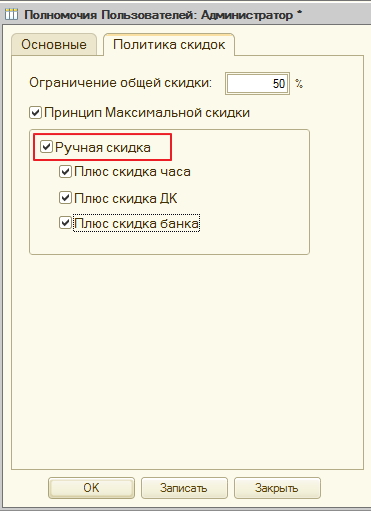
Возвращаемся в наш документ "Чек" кнопка "Скидка" стала доступной (активной)
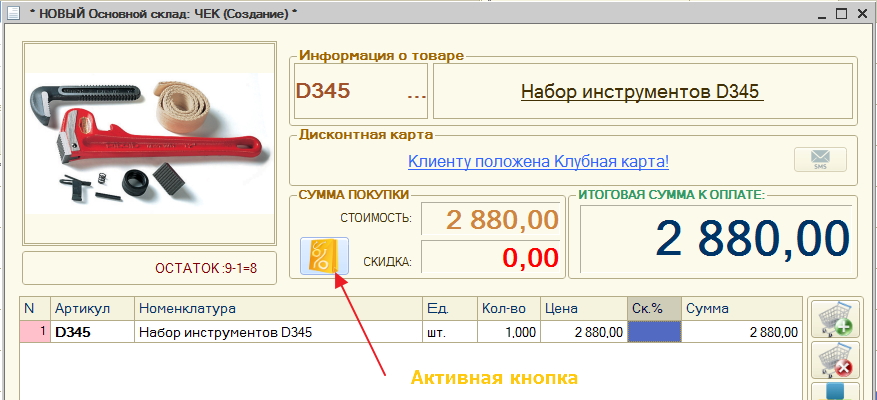
Кликаем по ней и получаем дополнительный инструмент для применения РУЧНОЙ СКИДКИ
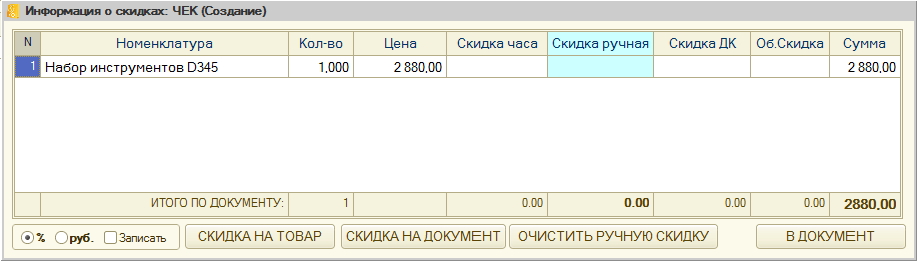
Добавим СКИДКУ НА ТОВАР = 10 % и видим сразу результат
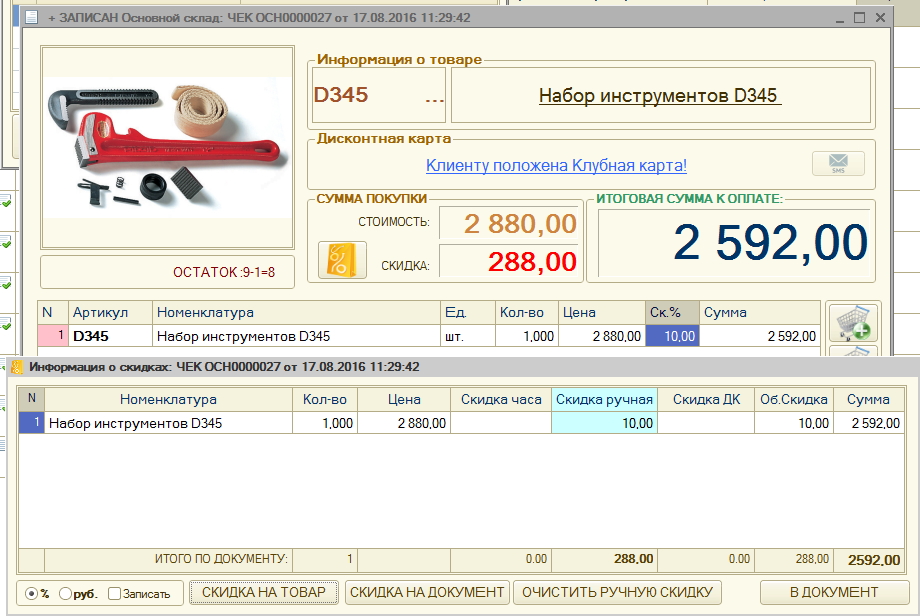
Добавим СКИДКУ НА ТОВАР в размере 15 руб. (немного помята упаковка). Но !!! скидка почему то не 15 , а какие то 14,98 Почему ?
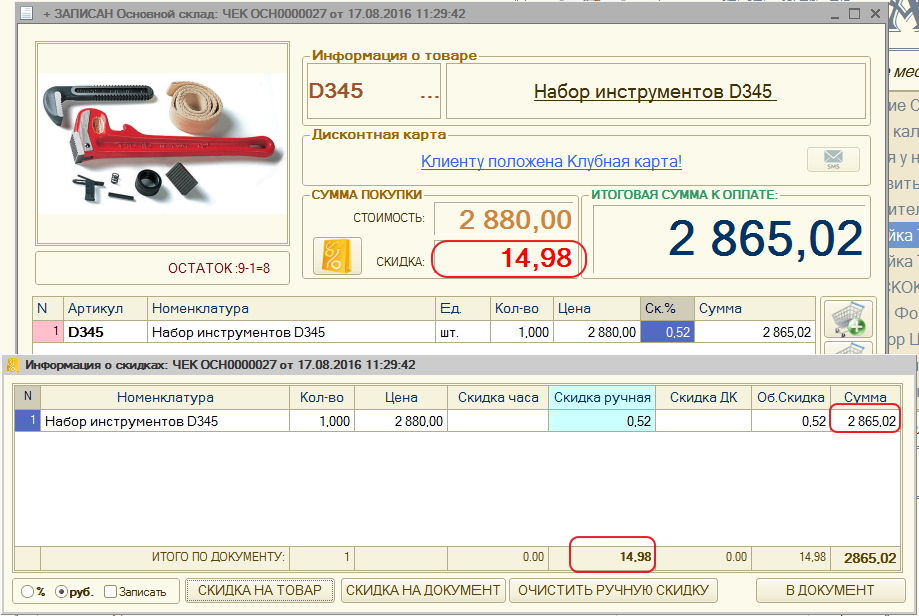
Без паники. Переходим в обработку НАСТРОЙКА ТОРГОВЛИ и ставим коэффициент округления = 0 (т.е. без копеек)
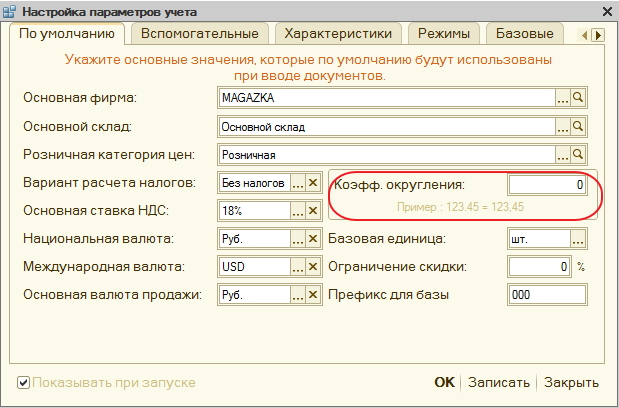
Повторяем СКИДКА НА ТОВАР = 15 руб. и видим результат.
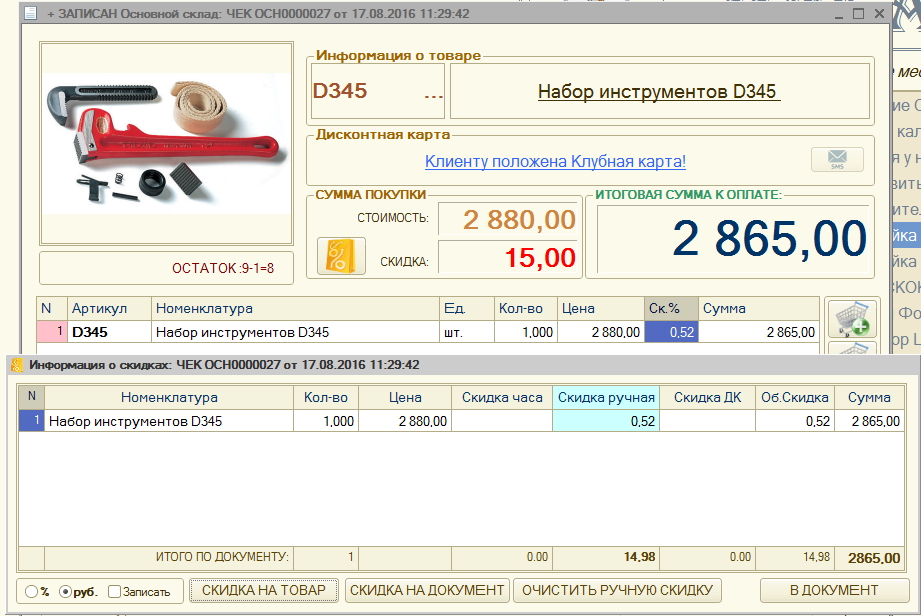
АВТОМАТИЧЕСКАЯ СКИДКА НА ТОВАР ИЛИ УСЛУГУ
Автоматическая скидка не требует действий от продавца, подставляется автоматически и настраиваться администратором.
Продавец не сможет удалить автоматическую скидку.
К автоматическим скидкам относится : скидка часа. скидка дня - вы например можете разместить объявление что "каждый Понедельник с 10 до 14 у вас дополнительная скидка 15 % на все"
как это организовать. Открываем обработку "Скидка часа"
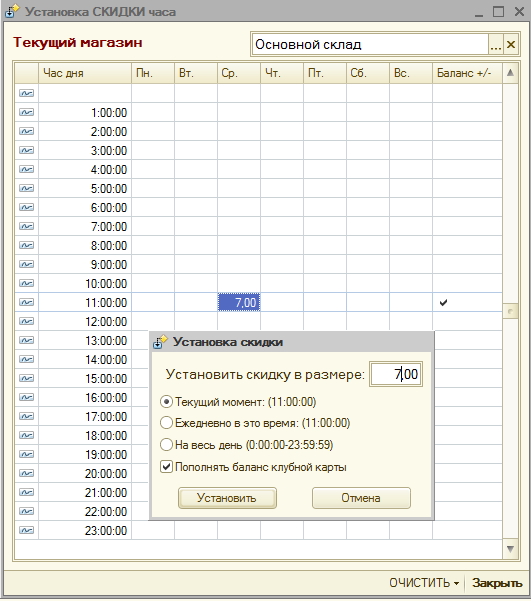
Теперь при создании документа "ЧЕК" в указанное время появится подсказка для продавца

а при добавлении товара или услуги - скидка рассчитается в автоматическом режиме
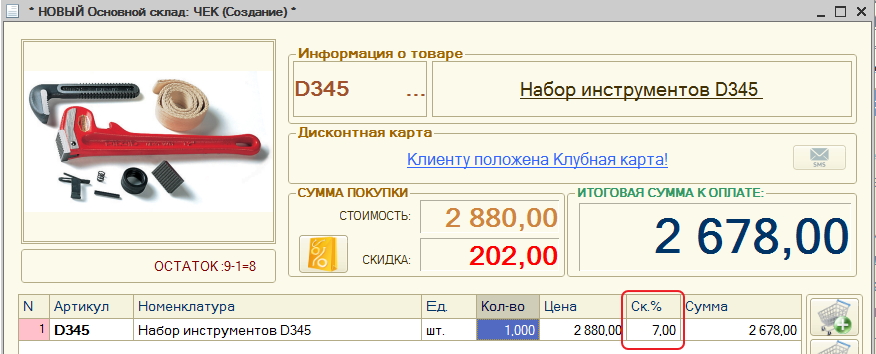
Также к автоматическим скидкам относится : скидка на группу товара
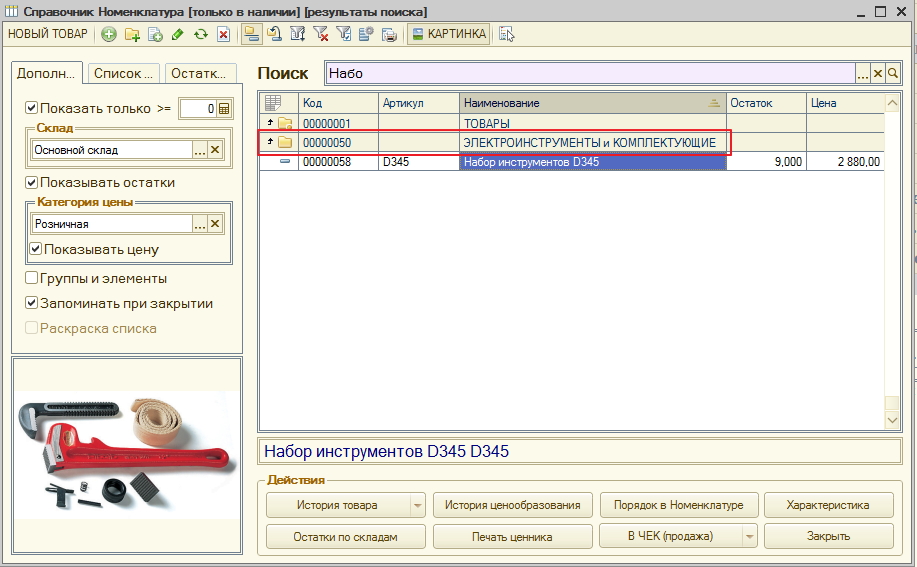
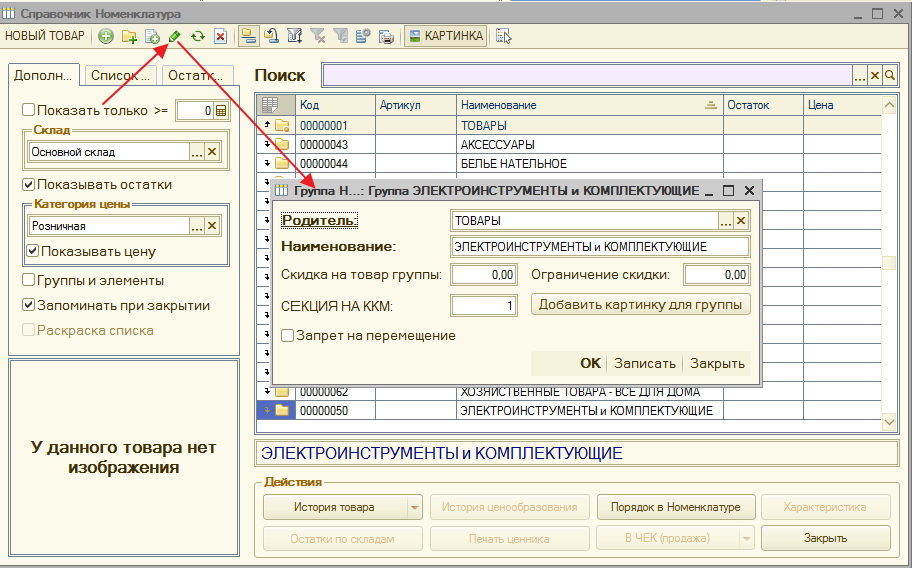
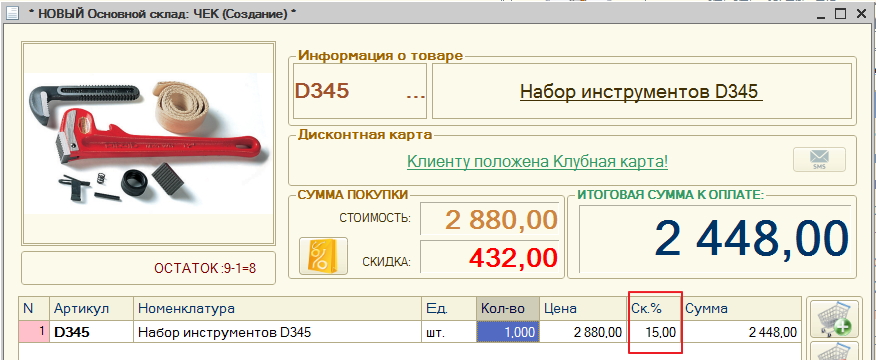
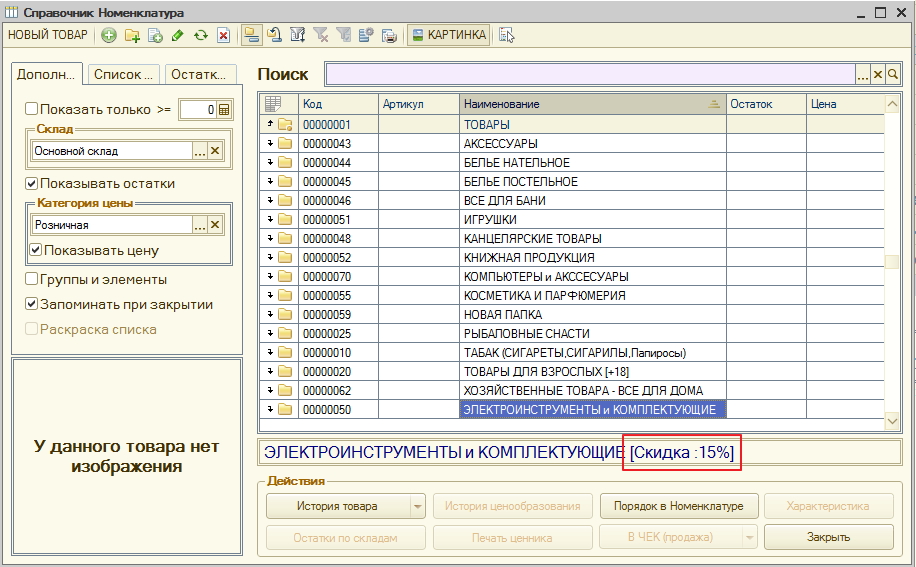
Скидка по дисконтной карте клиента - рассчитывается тоже в автоматическом режиме
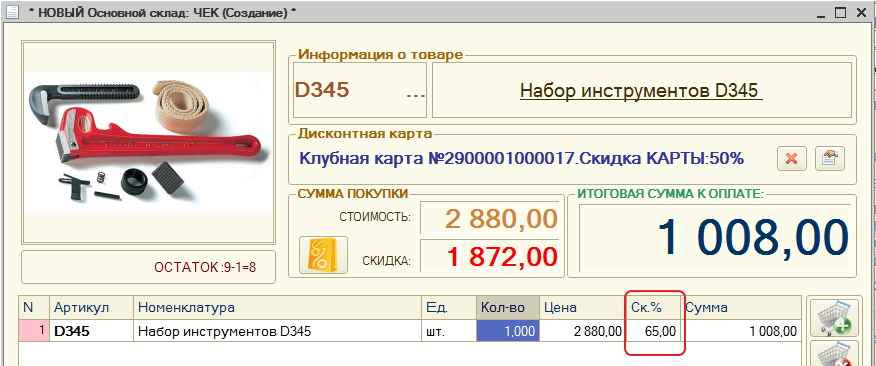
Вам стало плохо от такой скидки ? А вдруг и у вас так в магазине случиться ? Чтобы этого не случилось - скидка (сумма всех скидок) не превысила допустимый порог (чтобы жабы не грызла)
можно установить ограничение скидки
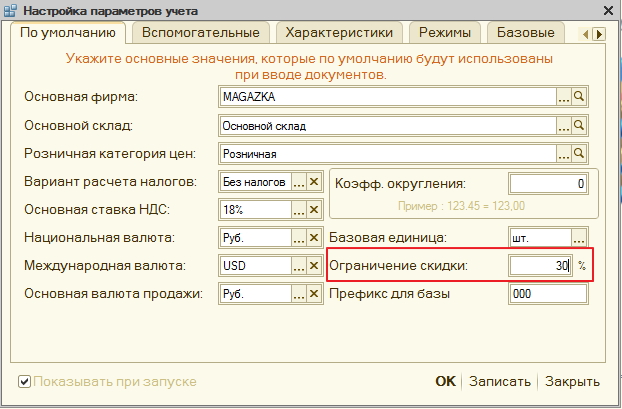
Проверим. Скидка по карте 50% но в документе только 30%
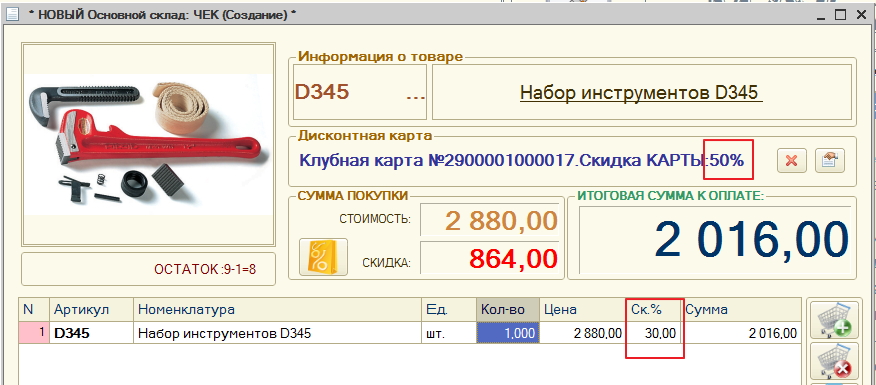
Можно еще ограничить скидку пользователя (продавца) например у Администратора скидка 30% а у Продавца меньше 22 %
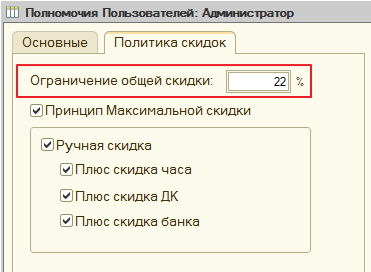
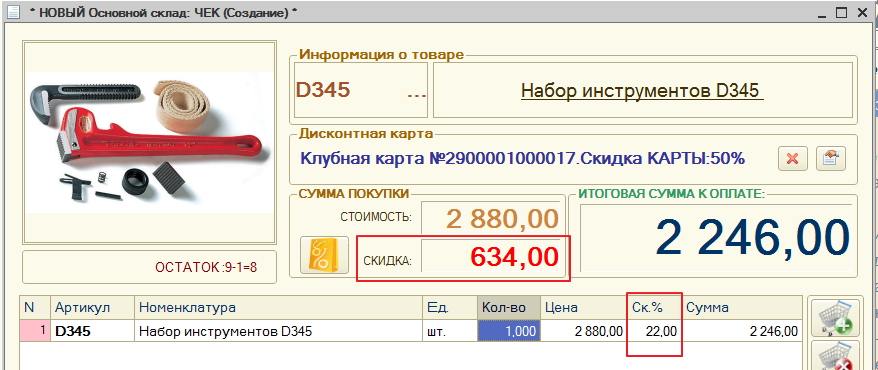
Можно выставить ОГРАНИЧЕНИЕ СКИДКИ на группу товара
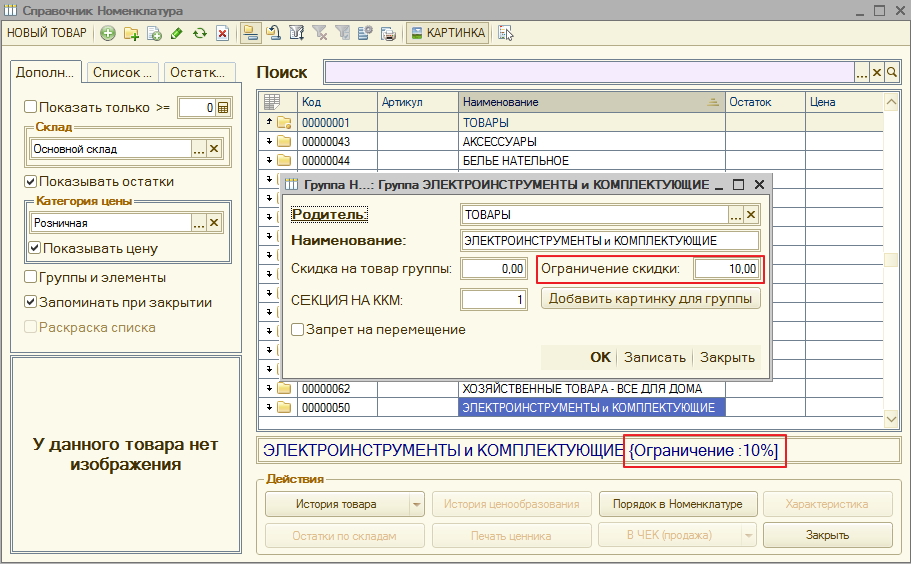
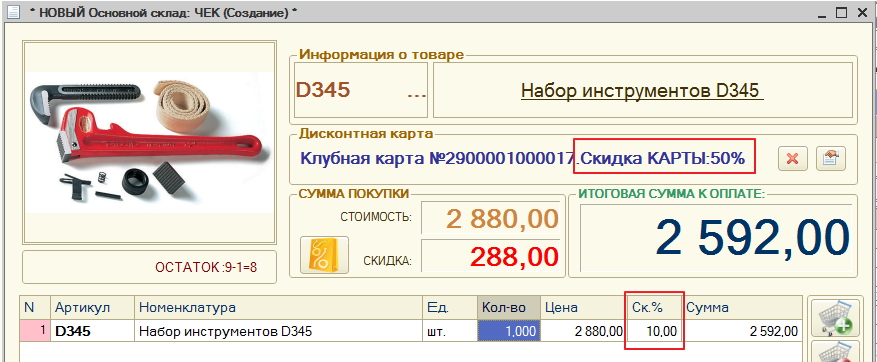
Или отдельно на каждый взятый товар

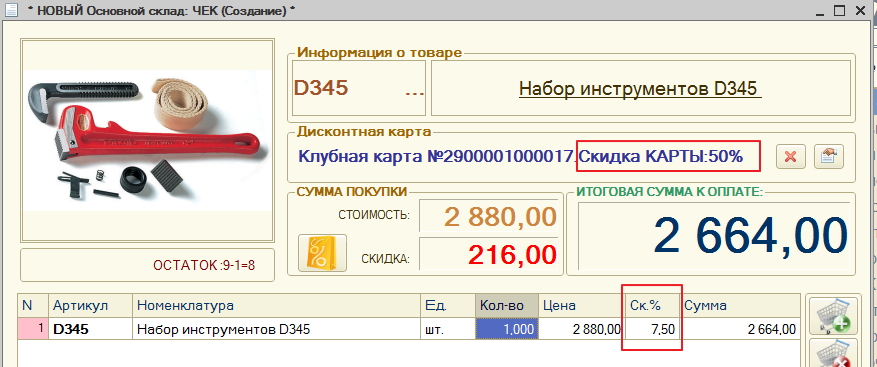
Еще один способ - Автоматическая скидка от суммы покупки.
Справочник - Склады - Дополнительно - Скидочная акция. Настраиваем пороги скидок и включаем акцию.
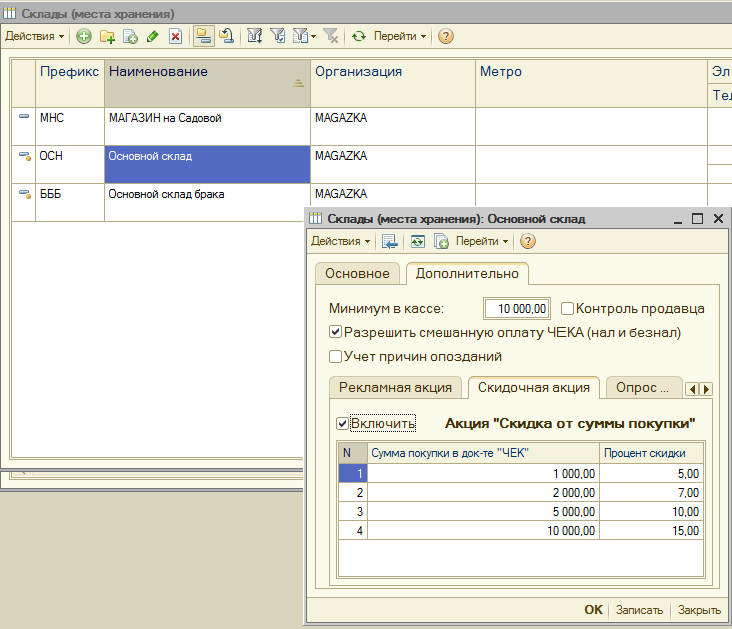
При создании Чека - программа нас оповестит об автоматических скидках
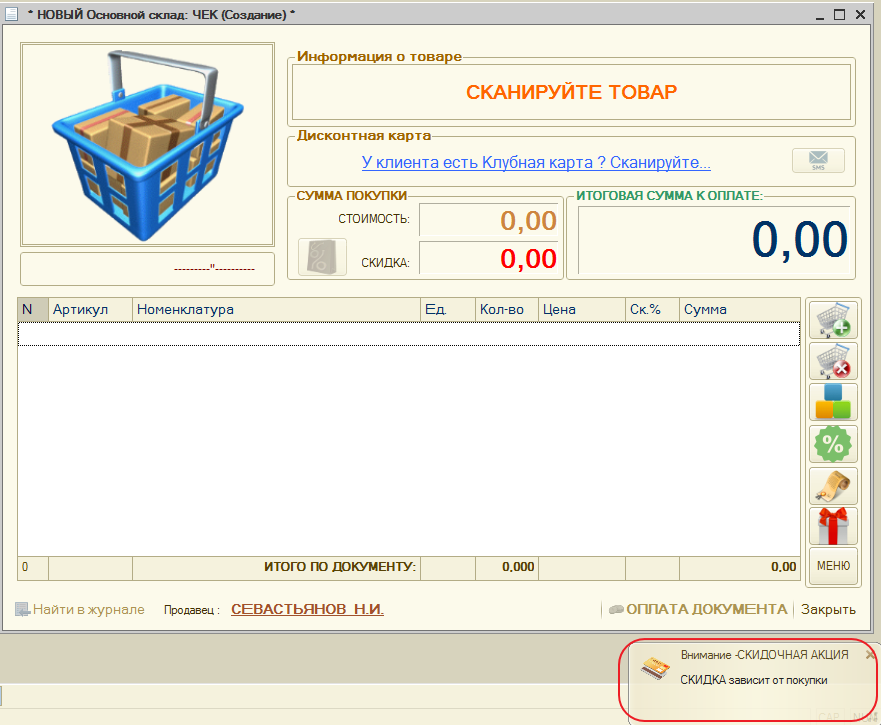
Скидка присваивается автоматически в зависимости от заданных порогов - продавец отменить или изменить не может.